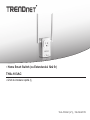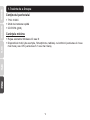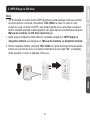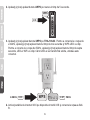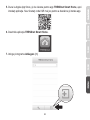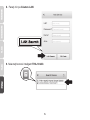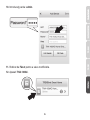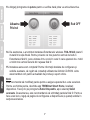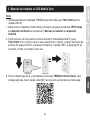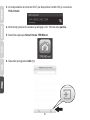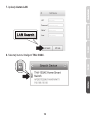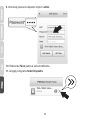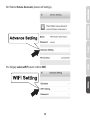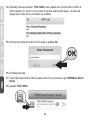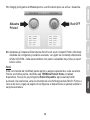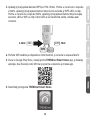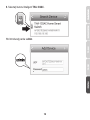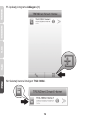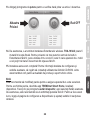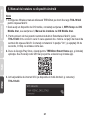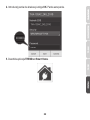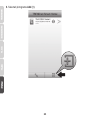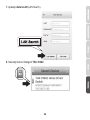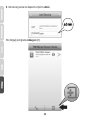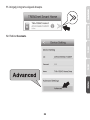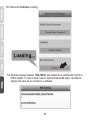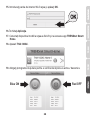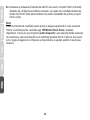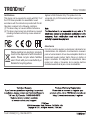Trendnet THA-103AC Quick Installation Guide
- Tip
- Quick Installation Guide

Ÿ Home Smart Switch (cu Extenderului fără fir)
THA-103AC
Ÿ Ghid de instalare rapidă (1)
THA-103AC (V1) /06.08.2015

1. Înainte de a începe
Ÿ THA-103AC
Ÿ Ghid de instalare rapidă
Ÿ CD-ROM (ghid)
Cerinţele minime
Conţinutul pachetului
Ÿ Reţea existente Wireless AC sau N
Ÿ Dispozitivul mobil (de exemplu, Smartphone, tableta) cu Android (versiunea 2.3 sau
mai mare) sau iOS (versiunea 6.1 sau mai mare)
1

2. WPS Setup cu iOS drac
Notă:
Ÿ WPS necesită un extern butonul WPS dumneavoastră wireless router sau punctul
de acces pentru a conecta comutatorul THA-103AC la reţea. În cazul în care
router-ul nu are un buton de WPS, sau dacă preferaţi să se conecteze la reţeaua
fără fir utilizând aplicaţia noastră gratuită, vă rugăm să treci la următoarea secţiune,
Manual de instalare cu iOS drac situat mai jos.
Ÿ Dacă aveţi un dispozitiv mobil Android, consultaţi secţiunea 4, WPS Setup cu
dispozitiv Android, sau secţiunea 5, Manual de instalare cu dispozitiv Android.
1. Pentru instalarea inițială, conectaţi THA-103AC la o priză de lângă dumneavoastră
ruterul sau punctul de acces. Comutaţi comutatorul de la poziţia "On", şi aşteptaţi
30 de secunde, în timp ce unitatea cizme sus.
2

2. Apăsaţi şi ţineţi apăsat butonul WPS pe router-ul timp de 5 secunde.
0:05
WPS
4. Activaţi setările de internet Wi-fi pe dispozitivul mobil iOS şi conecta la rețeaua fără
fir.
3. Apăsaţi şi ţineţi apăsat butonul WPS pe THA-103AC. Pentru a conecta la o reţea de
2.4GHz, apăsaţi şi ţineţi apăsat butonul timp de trei secunde şi WPS LED va clipi.
Pentru a conecta la o reţea de 5GHz, apăsaţi şi ţineţi apăsat butonul timp de sapte
secunde, LED-ul WiFi va clipi. Când LED-ul se transformă solide, unitatea este
conectat.
2.4GHz
WPS
0:07
5GHz
0:03
3

5. Du-te la Apple App Store, şi de căutare pentru app TRENDnet Smart Home, apoi
instalaţi aplicaţia. Sau Scanaţi codul QR mai jos pentru a descărca şi instala app.
7. Atinge pictograma Adăugare (+).
6. Deschide aplicaţia TRENDnet Smart Home.
4

8. Faceţi clic pe Căutare LAN.
9. Selectaţi butonul inteligent THA-103AC.
5

12. Apasati THA-103AC.
10. Introduceţi parola: admin.
11. Robinet de Făcut pentru a salva modificările.
6

15. Instalarea este acum completă! Pentru informaţii detaliate de configurare şi
setările avansate, vă rugăm să consultaţi utilizatorului Ghidul CD-ROM. vizita
www.trendnet.com pentru actualizări de produs şi suport online.
13. Atingeţi pictograma de putere pentru a verifica dacă priza va activa/dezactiva.
Albastru
Privind
Red OFF
Notă:
Este recomandat să modificați parola pentru a asigura aparatul dvs. este securizat.
Pentru a schimba parola, deschide app TRENDnet Smart Home, localizați
dispozitivul. Faceţi clic pe pictograma Setări Dispozitiv, apoi selectaţi Setări
avansate. De asemenea, este recomandat să vă schimbaţi parolele fără fir. Pentru a
face acest lucru, logaţi-vă pagina de configurare a dispozitivului și ajustați setările în
secţiunea wireless.
14. De asemenea, s-a terminat instalarea Extenderului wireless. THA-103AC poate fi
mutată în locația finală. Pentru proiectul cel mai puternic semnal de built-in
Extenderului fără fir, pune unitatea într-o zonă în cazul în care aparatul dvs. mobil
a minim trei semnal barurile din reţeaua fără fir.
7

3. Manual de instalare cu iOS Mobile Drac
1. Pentru proiect cel mai puternic semnal de built-in Extenderului fără fir, pune
THA-103AC într-o zonă în cazul în care aparatul dvs. mobil a cel puţin trei baruri de
semnal din reţeaua fără fir. Comutaţi comutatorul în poziţia "On", şi aşteptaţi 30 de
secunde, în timp ce unitatea cizme sus.
2. Du-te la Apple App store, şi de căutare pentru app TRENDnet Smart Home, apoi
instalaţi aplicaţia. Sau Scanaţi codul QR mai jos pentru a descărca şi instala app.
Notă:
Ÿ Configurare Manual utilizeazã TRENDnet pe drum liber app THA-103AC pentru
reţeaua fără fir.
Ÿ Dacă aveţi un dispozitiv mobil Android, treceţi la secţiunea următoare, WPS Setup
cu dispozitiv Android sau secţiunea 5, Manual de instalare cu dispozitiv
Android.
8

3. Activaţi setările de internet Wi-Fi pe dispozitivul mobil iOS şi conecta la
THA-103AC.
4. Introduceţi parola de wireless şi atingeţi Join. Parola este parola.
5. Deschide aplicaţia Smart Home TRENDnet.
6. Selectati pictograma Add (+).
9

7. Apăsaţi căutare LAN.
8. Selectaţi butonul inteligent THA-103AC.
10

9. Introduceţi parola de dispozitiv implicit: admin
10. Robinet de Făcut pentru a salva modificările.
11. Atingeţi pictograma Setări Dispozitiv.
11

12. Robinet Setare Avansată (Advanced Settings).
13. Atingeţi setarea WiFi atunci robinet WiFi.
12

14. Selectaţi reţeaua wireless. THA-103AC este capabil de a extinde atât 2.4GHz si
5GHz reţelele. În cazul în care router-ul suporta dual-bandă reţele, va trebui să
alegeți care rețea să se conecteze cu unitatea.
16. Închideţi aplicaţia.
18. Apasati THA-103AC.
15. Introduceţi parola de internet Wi-fi reţea şi apăsaţi ОК.
17. Conectați dispozitivul mobil la reţeaua fără fir şi re-lansarea app TRENDnet Smart
Home.
13

19. Atingeţi pictograma de Putere pentru a verifica dacă priza va activa / dezactiva.
20. instalarea şi instalarea Extenderului fără fir sunt acum complet! Pentru informaţii
detaliate de configurare şi setările avansate, vă rugăm să consultaţi utilizatorului
Ghidul CD-ROM. vizita www.trendnet.com pentru actualizări de produs şi suport
tehnic online.
Notă:
Este recomandat să modificați parola pentru a asigura aparatul dvs. este securizat.
Pentru a schimba parola, deschide app TRENDnet Smart Home, localizați
dispozitivul. Faceţi clic pe pictograma Setări Dispozitiv, apoi selectaţi Setări
avansate. De asemenea, este recomandat să vă schimbaţi parolele fără fir. Pentru a
face acest lucru, logaţi-vă pagina de configurare a dispozitivului și ajustați setările în
secţiunea wireless.
14
Albastru
Privind
Red OFF

4. W PS Setup cu dispozitiv Android
1. Pentru instalarea inițială, conectaţi THA-103AC la o priză de lângă dumneavoastră
ruterul sau punctul de acces. Comutaţi comutatorul de la poziţia "On", şi aşteptaţi
30 de secunde, în timp ce unitatea cizme sus.
Notă:
Ÿ WPS necesită un extern butonul WPS dumneavoastră wireless router sau punctul
de acces pentru a conecta comutatorul THA-103AC la reţea. În cazul în care
router-ul nu are un buton de WPS, sau dacă preferaţi să se conecteze la reţeaua
fără fir utilizând aplicaţia noastră gratuită, vă rugăm să treceţi la secţiunea
următoare, Manual de instalare cu dispozitiv Android situat mai jos.
Ÿ Dacă aveţi un dispozitiv de iOS mobile, consultaţi secţiunea 2, WPS Setup cu iOS
Mobile drac, sau secțiunea 3, Manual de instalare cu iOS Mobile drac.
15
2. Apăsaţi şi ţineţi apăsat butonul WPS pe dumneavoastră ruterul sau punctul de
acces pentru 5 secunde.
0:05
WPS

4. Permite WiFi setările pe dispozitivul mobil Android, şi conecta la rețeaua fără fir.
3. Apăsaţi şi ţineţi apăsat butonul WPS pe THA-103AC. Pentru a conecta la o reţea de
2.4GHz, apăsaţi şi ţineţi apăsat butonul timp de trei secunde şi WPS LED va clipi.
Pentru a conecta la o reţea de 5GHz, apăsaţi şi ţineţi apăsat butonul timp de sapte
secunde, LED-ul WiFi va clipi. Când LED-ul se transformă solide, unitatea este
conectat.
2.4GHz
WPS
0:07
5GHz
0:03
16
5. Du-te la Google Play Store, căutaţi pentru TRENDnet Smart Home app, şi instalaţi
aplicaţia. Sau Scanaţi codul QR mai jos pentru a descărca şi instala app.
6. Deschideţi pictograma TRENDnet Smart Home.

7. Atinge pictograma Adăugare (+).
17
8. Apăsaţi căutare LAN.

9. Selectaţi butonul inteligent THA-103AC .
10. Introduceţi parola: admin
18

11. Apăsaţi pictograma Adăugare (+).
12. Selectaţi butonul inteligent THA-103AC.
19
Pagina se încarcă...
Pagina se încarcă...
Pagina se încarcă...
Pagina se încarcă...
Pagina se încarcă...
Pagina se încarcă...
Pagina se încarcă...
Pagina se încarcă...
Pagina se încarcă...
Pagina se încarcă...
Pagina se încarcă...
Pagina se încarcă...
Pagina se încarcă...
-
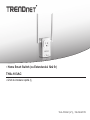 1
1
-
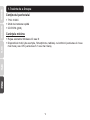 2
2
-
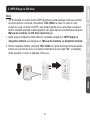 3
3
-
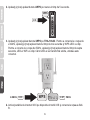 4
4
-
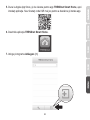 5
5
-
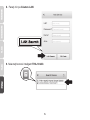 6
6
-
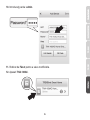 7
7
-
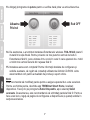 8
8
-
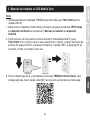 9
9
-
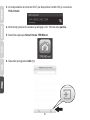 10
10
-
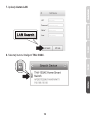 11
11
-
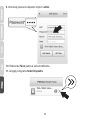 12
12
-
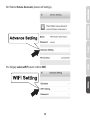 13
13
-
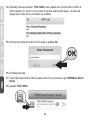 14
14
-
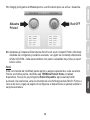 15
15
-
 16
16
-
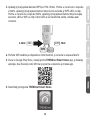 17
17
-
 18
18
-
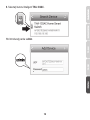 19
19
-
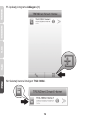 20
20
-
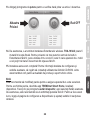 21
21
-
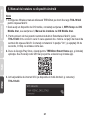 22
22
-
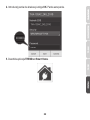 23
23
-
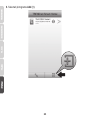 24
24
-
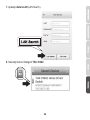 25
25
-
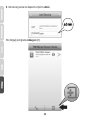 26
26
-
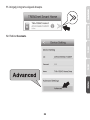 27
27
-
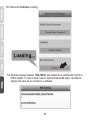 28
28
-
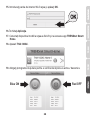 29
29
-
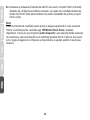 30
30
-
 31
31
-
 32
32
-
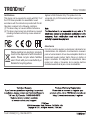 33
33
Trendnet THA-103AC Quick Installation Guide
- Tip
- Quick Installation Guide
Lucrări înrudite
-
Trendnet THA-101 Quick Installation Guide
-
Trendnet RB-TEW-822DRE Quick Installation Guide
-
Trendnet RB-TV-NVR104 Quick Installation Guide
-
Trendnet TV-NVR104D2 Quick Installation Guide
-
Trendnet TV-IP743SIC Quick Installation Guide
-
Trendnet TV-IP745SIC Quick Installation Guide
-
Trendnet TEW-827DRU Quick Installation Guide
-
Trendnet TV-NVR2216 Quick Installation Guide